כיצד להעתיק דיאגרמות Visio ב- Power Point?
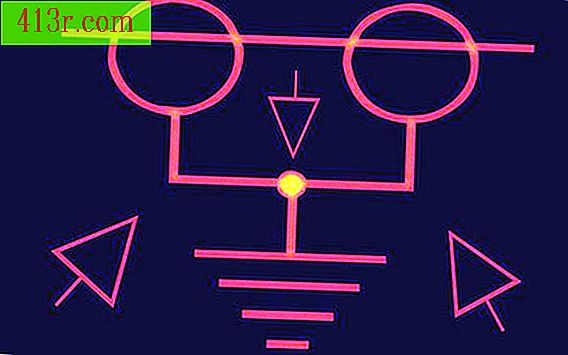
העתק תרשים של Visio מ- PowerPoint
שלב 1
פתח את מצגת PowerPoint שבה ברצונך להעתיק את התרשים Visio. לחץ על השקופית שבה ברצונך להכניס אותה.
שלב 2
עבור לתפריט או כדור "הכנס" ולחץ על "אובייקט". תיבת הדו-שיח 'הוסף אובייקט' תפתח.
שלב 3
בחר באפשרות "צור מקובץ" אם ברצונך להוסיף תרשים קיים. לחץ על "חקור" ומצא את הקובץ Visio שבו ברצונך להשתמש. לחץ על "הכנס"
שלב 4
בחר "צור חדש" כדי ליצור דיאגרמת Visio חדשה. בחר "Microsoft Visio ציור" ולחץ על "אישור".
שלב 5
צור את התרשים בחלון ציור Visio שייפתח. לחץ על מחוץ לתיבת הציור Visio לאחר שתסיים להעתיק את התרשים ל- PowerPoint, ולסגור את חלון Visio.
העתק תרשים מ- Visio
שלב 1
הפעל את Visio. פתח תרשים קיים או צור תבנית חדשה.
שלב 2
עבור אל תפריט או תבליט "קובץ" ובחר "שמירה בשם".
שלב 3
בחר "WMF" או "EMF", שהם סוגים של קבצי תמונה, בתיבה "שמירה בשם". הזן את שם התרשים ולחץ על "שמור". סגור Visio.
שלב 4
פתח את מצגת PowerPoint שבה ברצונך להעתיק את התרשים. לחץ על השקופית שבה ברצונך להכניס אותה.
שלב 5
עבור אל התפריט או "הכנס". לחץ על "תמונה". ב- PowerPoint 2003 או 2007, בחר "מתוך קובץ". מצא את הקובץ של התרשים ששמרת ולחץ על "הוסף".







